开启自动保存需修改设置,推荐添加"save_on_focus_lost": true,切换窗口时自动保存;结合"hot_exit"和"remember_open_files"实现安全恢复,兼顾效率与稳定性。
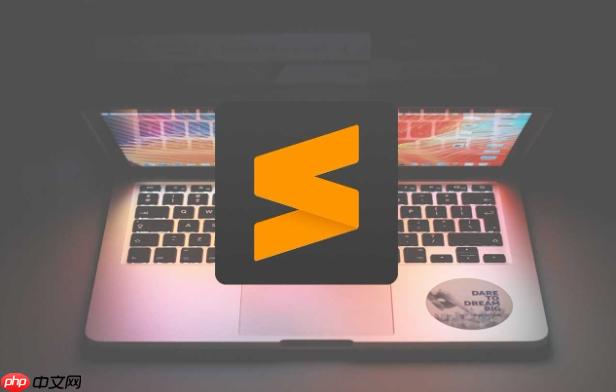
Sublime Text 默认不开启自动保存功能,但你可以通过修改设置来启用它。只需要调整几个配置项,就能让 Sublime 在失去焦点或编辑时自动保存文件。
Sublime Text 本身没有传统意义上的“定时自动保存”,但可以通过设置在以下情况自动保存文件:
打开设置方法:
进入菜单栏:Preferences → Settings,会打开两个并排的窗口:左侧是默认设置(只读),右侧是用户自定义设置。
在右侧用户设置中添加以下内容:
{
"save_on_focus_lost": true
}说明:这个选项会在你切换到其他窗口或程序时自动保存当前文件,是最常用也最安全的自动保存方式。
如果你希望每次输入一个字符就保存一次文件,可以使用:
{
"hot_exit": false,
"remember_open_files": false,
"save_on_modify": true
}注意:save_on_modify 是 Sublime Text 的隐藏选项,并不在官方文档中正式支持,行为可能不稳定,某些插件可能会频繁触发保存,导致性能问题或冲突。
为了兼顾效率和安全性,建议使用以下配置:
{
"save_on_focus_lost": true,
"hot_exit": true,
"remember_open_files": true
}这样即使意外关闭窗口,也能在下次打开时恢复内容。
基本上就这些。Sublime 没有提供图形界面开关 auto save,必须手动编辑设置。只要加上 save_on_focus_lost: true,日常使用已经足够方便。
以上就是sublime怎么自动保存文件_sublime开启auto save功能的设置的详细内容,更多请关注php中文网其它相关文章!

每个人都需要一台速度更快、更稳定的 PC。随着时间的推移,垃圾文件、旧注册表数据和不必要的后台进程会占用资源并降低性能。幸运的是,许多工具可以让 Windows 保持平稳运行。

Copyright 2014-2025 https://www.php.cn/ All Rights Reserved | php.cn | 湘ICP备2023035733号